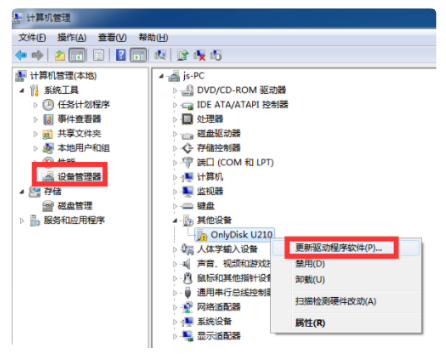
很多小伙伴在使用电脑的时候,遇到一些电脑问题是很正常的事,比如遇到驱动突然不见了,就需要重新安装才可以,那么u盘怎么安装系统驱动呢?下面小编就给大家带来u盘安装系统驱动的方法。
1、从打开的“计算机管理”窗口中,展开“设设备管理器”,找到未正常识别的U盘标识,右击选择“更新驱动程序软件”项,如下图所示。
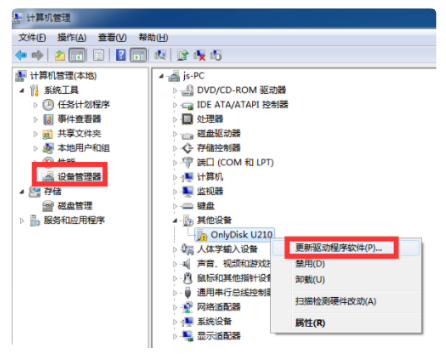
2、接着在打开的“你想如何搜索驱动软件程序”界面中,根据需要进行选择。尤其是当手中拥有U盘驱动光盘时,可以选择“第二项”来手动安装U盘驱动,如下图所示。
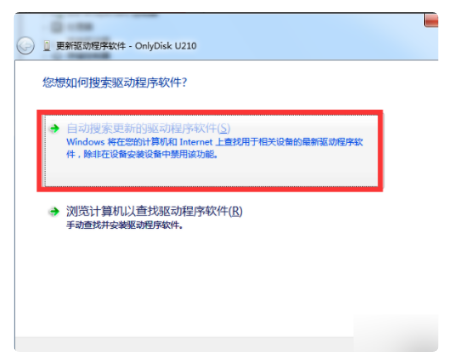
3、右击无法正常识别的U盘,从其右键菜单中选择“卸载”项,将之前的U盘驱动卸载掉。
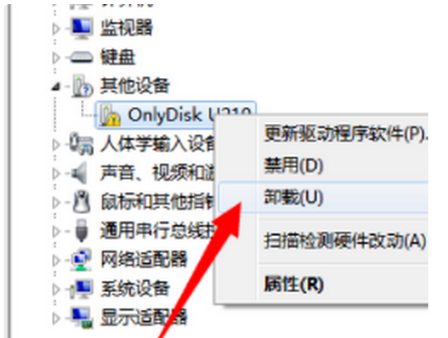
4、接着点击“扫操作”菜单,从弹出的下拉菜单中选择“扫描检测软件更动”项,以自动扫描并识别U盘并安装驱动程序即可,如下图所示。
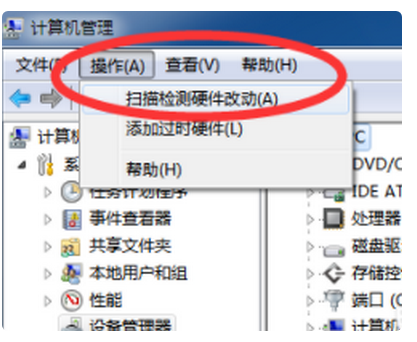
以上就是u盘安装系统驱动的方法,希望能帮助到大家。




